Ekran Alıntısı Aracı şu anda bilgisayarınızda çalışmıyor
Snipping Tool , Windows'ta(Windows) yerleşik olarak bulunan bir ekran görüntüsü aracıdır . Ekranınızın içeriğini yakalar ve üzerinde çizim yapmanıza olanak tanır, ardından çalışmanızı kaydedebilir veya paylaşabilirsiniz. Açmaya çalıştıklarında açılmadığı için Snipping Tool'u(Tool) kullanamayan kullanıcıların raporları var . Bu yazıda, Snipping Tool'un(Tool) neden çalışmadığını, çözümü de dahil olmak üzere açıklayacağız . Bu sorun, tetiklendiğinde aşağıdaki mesajla oluşur:
The Snipping Tool is not working on your computer right now. Restart your computer, and then try again. If the problem persists, contact your system administrator.
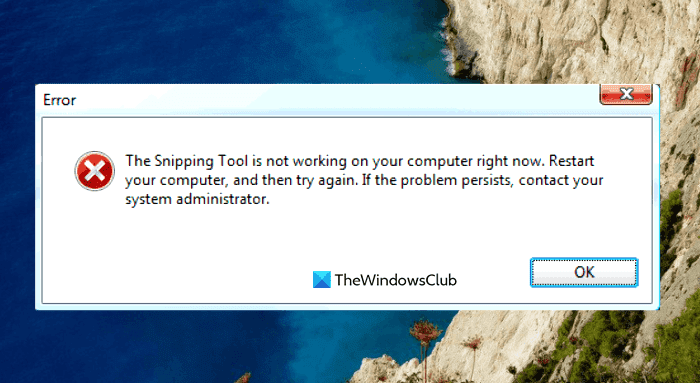
Windows'ta (Windows)Snipping Tool'un(Snipping Tool) kullanımı nedir ?
Snipping Tool , her (Tool)Windows kullanıcısının nasıl kullanılacağını bilmesi gereken çok kullanışlı bir programdır . Ücretsizdir ve kullanımı kolaydır ve klavyenizdeki Print Screen tuşuna basarak anında erişilebilir . Bu araç öğretmenler, öğrenciler, web tasarımcıları, geliştiriciler, mühendisler veya ekranındaki herhangi bir şeyin ekran görüntüsünü almak isteyen herkes için harikadır.
Ekranınızın belirli bir bölümünün ekran görüntüsünü almak için Windows'taki(Windows) ekran görüntüsü alma aracını kullanabilirsiniz . Ekran alıntısı aracıyla sahip olduğunuz seçenekler, kullandığınız Windows(Windows) sürümüne bağlıdır . Genel olarak, ekranınızdakilerden dikdörtgen veya serbest biçimli bir şekil elde edebilecek ve ardından istediğiniz bir dosya türü olarak kaydedebileceksiniz.
Ekran Alıntısı Aracı(Snipping Tool) şu anda bilgisayarınızda çalışmıyor
Snipping Tool'un(Tool) bilgisayarınızda çalışmadığını fark ederseniz, bu sorunu çözmek için aşağıdaki önerileri deneyebilirsiniz:
- Ekran Alıntısı Aracını Yeniden Başlatın
- Sistem Dosyası Denetleyicisi aracını çalıştırın
- Çakışan yazılımı tanımlayın
- Ekran Alıntısı Aracını Devre Dışı Bırak/Etkinleştir
Şimdi bunları ayrıntılı olarak görelim:
1] Ekran Alıntısı Aracını Yeniden Başlatın
Alternatif olarak, Snipping Tool'u(Tool) kapatabilir ve ardından yeniden başlatabilirsiniz. Bunu yaparak, bilgisayarınızı yeniden başlatmanız gerekmeyecek. Aşağıdaki adımlar süreç boyunca size rehberlik edebilir.
- (Open the Task Manager)Önce Görev Yöneticisini açın .
- Pencereyi genişletmek için Daha fazla ayrıntı(More details) aşağı ok tuşuna tıklayın .
- İşlemler(Processes) sekmesi altında, SnippingTool'u(SnippingTool) seçin ve ardından Görevi(End task) sonlandır düğmesine tıklayın.
- Snipping Tool'u bir kez daha açın.
Program şimdi düzgün çalışmalıdır.
2] Sistem Dosyası Denetleyicisi aracını çalıştırın
Bu sorun, bozuk sistem dosyalarının varlığından da kaynaklanabilir ve Sistem Dosyası Denetleyicisi(System File Checker) aracını çalıştırmak sorunu çözecektir. Bu nedenle, aşağıdaki önerileri izleyin ve işe yarayıp yaramadığını görün:

- Başlat'a sağ tıklayın ve Çalıştır(Run) komutunu açın.
- (Type)Komut istemini yönetici olarak başlatmak için metin kutusuna cmd yazın ve Ctrl Ctrl+Shift+Enter
- Ekranda UAC isterse, devam etmek için Evet(Yes) düğmesine tıklayın.
- Komut İstemi(Command Prompt) penceresinin içine aşağıdaki komut satırını yazın , yürütmek için Enter'a basın(Enter)
sfc /scannow
- İşlem biraz zaman alabilir, bu yüzden sabırlı olun.
Bu nedenle, sisteminiz metin kodunu tararken başka bir şey yapmak istiyorsanız, bunu yapabilirsiniz. Windows cihazınızı başarıyla taradıktan sonra , bilgisayarınızı yeniden başlatın ve şimdi Snipping Tool'u(Snipping Tool) bilgisayarınızda açıp açamayacağınıza bakın.
Okuyun(Read) : Snipping Tool'u Onar Bu uygulama hatayı açamıyor
3] Çakışan yazılımı tanımlayın(Identify)
Snipping Tool ile diğer yazılımlar arasındaki bir çakışma bu soruna neden olabilir. Bu nedenle, özellikle yeni yüklenen programlar olmak üzere, bilgisayarınızda herhangi bir sorunlu yazılım olup olmadığını kontrol etmeli ve bulduktan sonra bunları devre dışı bırakmalısınız.
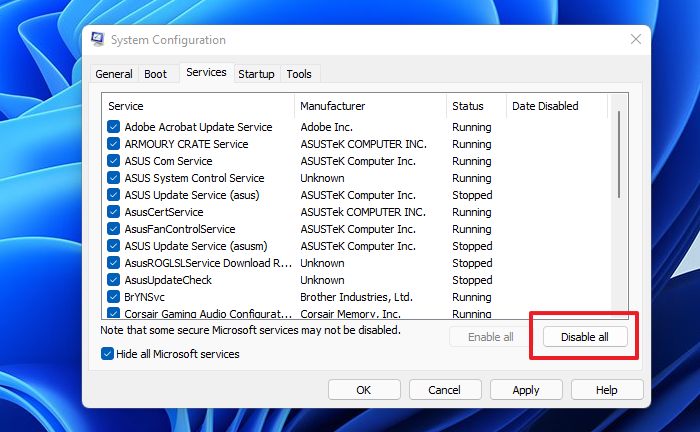
- Başlat düğmesine tıklayın ve arama kutusuna MSConfig yazın.(MSConfig)
- Sistem Yapılandırmasına(System Configuration) erişmek için arama sonucunu seçin .
- Sistem Yapılandırması(System Configuration) açıldıktan sonra Hizmetlere(Services) geçin .
- Bundan sonra, Tüm Microsoft hizmetlerini gizle(Hide all Microsoft services) onay kutusunu işaretleyin.
- Bir sonraki adım, şüpheli hizmetleri, özellikle yeni yüklenen yazılımla ilişkili olanları seçmektir.
- Ardından Tümünü devre dışı bırak(Disable all) düğmesine tıklayın.
- Değişiklikleri kaydetmek için Apply > OK tıklayın .
Bilgisayarınızı yeniden başlattıktan sonra, Snipping Tool'un (Snipping Tool)Temiz Önyükleme(Clean Boot State) Durumunda şimdi çalışıp çalışmadığına bakın , aksi takdirde rahatsız edici yazılımı manuel olarak tanımlamanız ve ortadan kaldırmanız gerekebilir.
İlgili(Related) : Windows ile ilgili bir sorun Ekran Alıntısının açılmasını engelliyor
4] Ekran Alıntısı Aracını Devre Dışı Bırak/Etkinleştir

Yukarıdaki yöntemlerden hiçbirinin işe yaramadığı durumlarda, Snipping Tool'u devre dışı bırakmanızı ve yeniden etkinleştirmenizi öneririz . Aşağıdaki adımlar size bunu nasıl yapacağınızı gösterecektir:
- Başlat menüsünü açın.
- (Type)Yerel Grup İlkesi'ni(Local Group Policy) açmak için gpedit.msc yazın ve Enter'a basın(Enter) .
- Bir sonraki ekranda aşağıdaki konumlara gidin: User Configuration > Administrative Templates > Windows Components > Tablet PC > Accessories.
- Sayfanın sağ tarafına gidin ve Snipping Tool'un çalışmasına izin verme üzerine çift tıklayın.(Do not allow Snipping Tool to run)
- Etkin onay kutusunu(Enabled ) işaretleyin ve ardından Tamam(OK) düğmesini tıklayın.
- Ardından, Yapılandırılmadı(Not Configured) veya Devre Dışı Bırakıldı'yı(Disabled) seçin ve ardından Apply > OK tıklayın .
Snipping Tool neden çalışmıyor?
Bunlar, ekran alıntısı aracının Windows PC'nizde çalışmamasının ana nedenleridir.
- Varsayılan kaydetme yolundaki bir değişiklik, Snipping Tool'un(Snipping Tool) ekran görüntülerini doğru şekilde kaydedememesine neden oldu.
- Ekran Alıntısı(Snipping) aracıyla ilgili bazı sistem dosyaları zarar görmüşse, düzgün çalışmayabilir.
- Snipping Tool , bazı üçüncü taraf uygulamalarla çakışabilir.
İlgili(Related) : Snipping Tool Windows'ta kilitlendi, donuyor veya çöküyor.(Snipping Tool locked, freezes, or crashes in Windows.)
Related posts
Windows 10 ve Windows 7 için Snipping Tool nasıl kullanılır
Windows Memory Diagnostic Tool sıkışmış
Sorun Giderme İçin DirectX Diagnostic Tool (DxDiag) Nasıl Kullanılır?
Recover Personal Files Tool Kayıp Kişisel Dosyaları Kurtarır
Windows 10'da Windows Snipping Tool Kısayolları Nasıl Kullanılır
Computer Windows screen'yi yapılandırmaya hazırlanmaya devam etti
Windows 10, PC screen'nizin teşhis edilmesine sıkışmış
Burn process başarısız oldu - Power Calibration Error or Medium Speed Error
VLC MRL file'i açamıyor
Modern Setup Host Yüksek CPU or Memory usage Windows 10'da
Windows 10, bazı screen or restarting yüklenmesi üzerine takıldı
Beklenmeyen bir hata dosya silme sizi tutuyor
USB drive bu bilgisayarda görünmüyor ama Disk Management'te görülebilir
Fix Device encryption, Windows 11/10'te geçici olarak askıya alındı
Fix Microsoft Edge Installation & Update error codes
operating system version Startup Repair ile uyumlu değil
, Windows Software Protection service başlatılamadı
Paste Special option Office'de eksik veya çalışmıyor
HTTPS Windows computer'de herhangi bir tarayıcıda açılmayan siteler
Bu eylem yalnızca şu anda yüklü ürünler için geçerlidir
